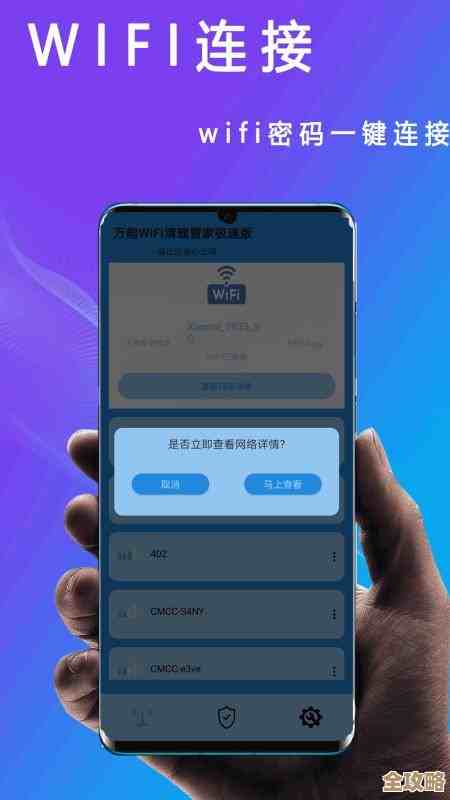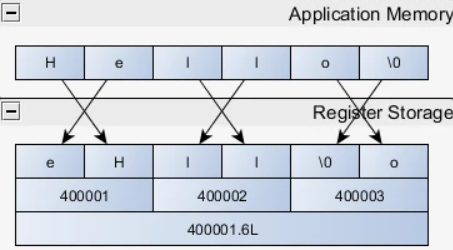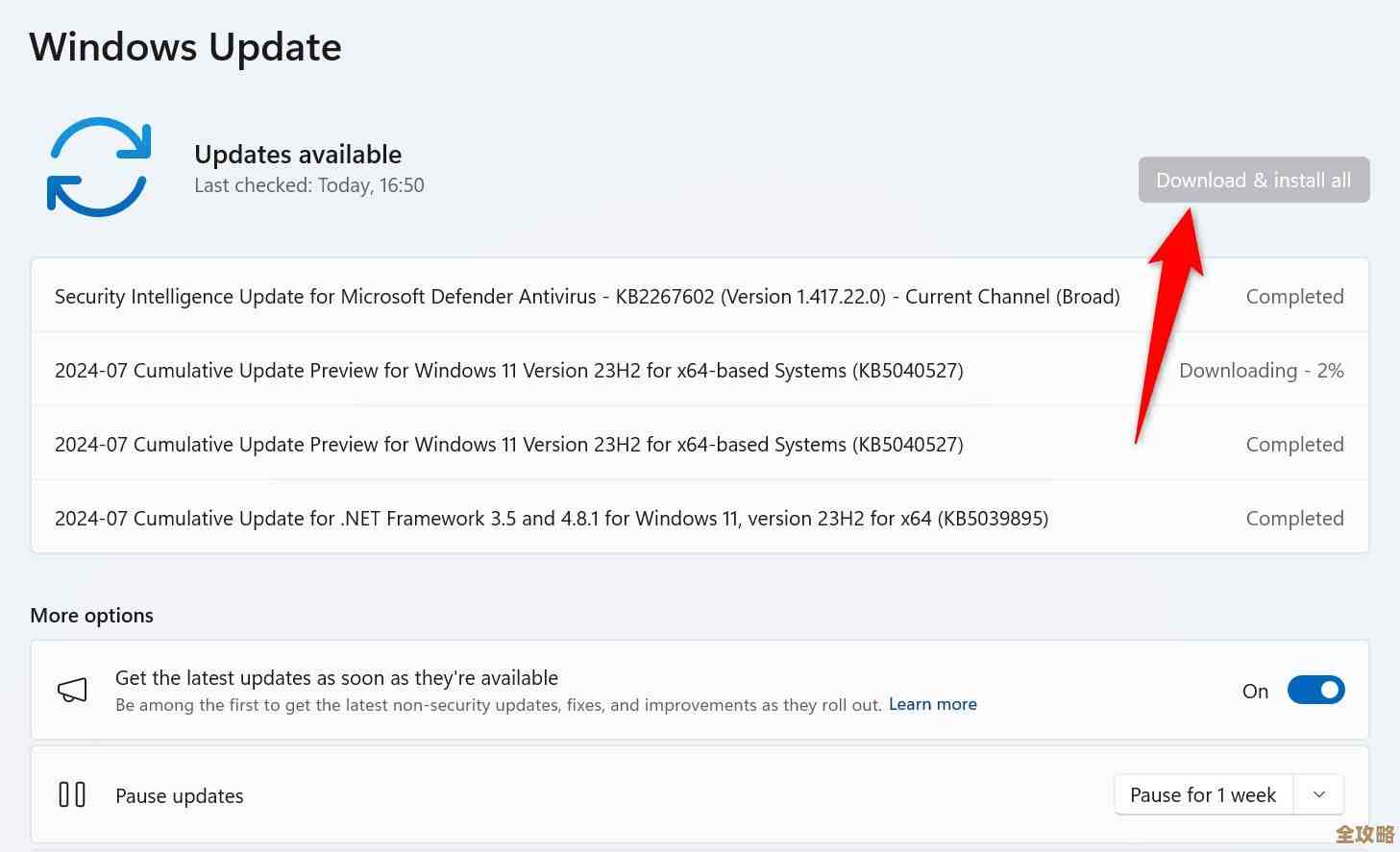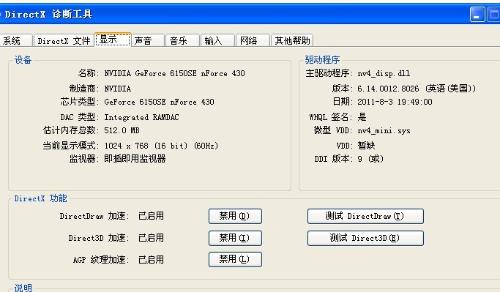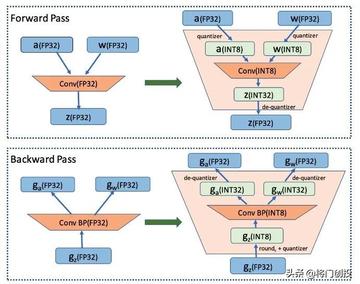彻底扫除电脑冗余垃圾,一键焕新系统,体验流畅操作快感
- 问答
- 2025-11-17 09:06:36
- 6
(一)
电脑用久了,就像家里的房间,东西越堆越多,走路都磕磕绊绊,明明没存多少大文件,可那个C盘怎么就悄悄变红了呢?点开个程序要等半天,有时候看个网页都卡成幻灯片,真是让人火大,这多半不是电脑老了,而是它“肚子”里装了太多没用的“垃圾”,是时候给它来一次彻彻底底的大扫除了。
咱们得搞清楚,这些“垃圾”到底藏在哪儿,它们可不是老老实实待在回收站里等你清空那么简单,很多都是“隐形”的,主要来自几个地方(来源:腾讯电脑管家科普文章《电脑卡顿元凶揭秘》)。
第一个大户是系统缓存和临时文件。 你每打开一个网页,用一次软件,系统都会产生一些临时数据,目的是为了下次打开更快,但问题是,这些临时文件经常是“只生不灭”,用完就赖着不走了,日积月累,能占掉好几个G的空间。
第二个是各种软件的缓存和日志文件。 比如你用的聊天软件,那些聊天记录里的图片、视频、文件,就算你从聊天窗口删了,它们可能还偷偷躺在电脑的某个文件夹里,再比如你看视频的软件,看过的视频都会缓存下来,方便你下次看,但如果你不清理,它就会一直占着地方。
第三个容易被忽略的是卸载软件后的“残留物”。 你以为在控制面板里点个“卸载”就完事儿了?太天真了,很多软件会在你的电脑里留下自己的文件夹、注册表信息,这些“尾巴”清理不干净,同样会拖慢系统。
知道了垃圾在哪儿,下一步就是动手清理,对于大多数不想折腾的普通用户来说,最省心的方法就是借助一些靠谱的清理工具,市面上有很多知名的系统清理软件,比如CCleaner、腾讯电脑管家、360清理大师等(来源:太平洋电脑网《常用系统清理工具横评》),它们的好处是操作简单,通常都有一个醒目的“一键扫描”或“一键清理”按钮。
点一下,软件就会自动帮你扫描系统里的各种垃圾文件,包括上面提到的临时文件、缓存、回收站、还有浏览器历史记录等等,扫描完成后,它会给你一个清单,告诉你找到了多少垃圾,能释放多少空间,你只需要再点一下“立即清理”,它就会像吸尘器一样,把这些垃圾统统扫走,这个过程通常只需要几分钟,清理完立刻就能感觉到电脑轻快了一些。
但“一键清理”只是表面功夫,好比给房间扫了地、擦了桌子,要想深度清洁,还得处理那些顽固的“大件垃圾”。
(二)
深度清理,揪出隐藏的“空间杀手”
有些文件,普通的清理软件不敢轻易动,或者它们藏得太深,需要你手动去处理,这里面最典型的就是“休眠文件”和“系统还原点”。
如果你平时用完电脑都是直接关机,而不是“休眠”,那么电脑里的hiberfil.sys文件(休眠文件)可能大得惊人,它的大小通常和你电脑的内存差不多(比如8G内存,这个文件就可能占8G),这个文件是系统进入休眠状态时,把内存里的东西临时存到硬盘上用的,用不上它,就可以关掉以释放空间(来源:微软官方Windows支持文档《如何禁用和重新启用休眠》),方法是在开始菜单搜索“cmd”,右键点击“命令提示符”,选择“以管理员身份运行”,然后输入命令 powercfg -h off 回车,这个巨大的休眠文件就会立刻消失,为你腾出宝贵的C盘空间。
另一个“大户”是系统自带的“磁盘清理”工具,别小看它,它比很多第三方软件清理得更彻底,因为它能识别并清理系统特有的文件,打开“此电脑”,右键点击C盘,选择“属性”,再点“磁盘清理”,等它扫描完,先别急着清理,点击下面的“清理系统文件”按钮(来源:微软官方Windows支持文档《使用磁盘清理释放空间》),这时它会再次扫描,并多出几个清理选项,其中最重要的就是“以前的Windows安装”和“Windows更新清理”,这两个选项能清理掉系统升级后留下的旧版本文件,往往能释放出数GB甚至十几GB的空间,效果立竿见影。
除了系统自身的垃圾,我们安装的软件也是“藏污纳垢”之地,尤其要警惕一些国产软件,它们可能会在你不注意的时候,下载一些没用的“全家桶”或者推广插件,定期检查一下“控制面板”里的“卸载程序”列表,看看有没有什么不认识或者不用的软件,果断卸载掉,卸载时也要留意,有些软件会耍小心眼,把“继续卸载”的按钮做得很不显眼,而把“挽留”或“误操作”的按钮做得很醒目,一定要看仔细了。
整理碎片,让数据“排排坐”
对于传统的机械硬盘(HDD)定期进行“磁盘碎片整理”非常有必要(来源:微软官方Windows支持文档《优化Windows电脑驱动器的几种方法》),文件存来存去,会变得支离破碎,分布在硬盘的各个角落,硬盘磁头读取它们就要来回跑,自然就慢了,Windows系统自带了“优化驱动器”功能,你可以定期(比如每月一次)对机械硬盘进行优化整理,让文件排列更连续,读取速度会有所提升,不过要注意,如果你的电脑是固态硬盘(SSD),就完全不需要这个操作,因为SSD的读写原理不同,碎片整理反而会损耗其寿命,系统也会自动为SSD进行另一种优化。
(三)
做完这一套“大扫除”,你的电脑应该已经清爽了不少,但要长久保持这种流畅,还得养成好习惯。
第一,软件安装要留心。 下载软件时尽量去官网,避免下载站那些捆绑了插件的版本,安装过程中,不要一路狂点“下一步”,要仔细看每一步的选项,把那些“推荐安装XXX浏览器”、“设置XXX为首页”的勾选统统去掉。
第二,定期清理是王道。 可以每周或每半个月,用清理软件做一次快速的“一键清理”,就像给电脑洗个脸,每一个月或每季度,做一次上面提到的深度清理,给电脑来个“大扫除”。
第三,善用存储感知。 Windows 10/11系统里有个“存储感知”功能,开启后,系统可以自动帮你清理临时文件和回收站里的内容,让你省心省力。
说到底,清理电脑垃圾,就像我们日常打扫卫生一样,不是一劳永逸的事,但只要掌握了正确的方法,并稍加用心,就能让你的电脑告别卡顿,重新焕发活力,让你再次体验到那种指哪打哪、流畅顺滑的操作快感,你的电脑不是变慢了,它只是需要你花点时间,帮它卸下不必要的负担。
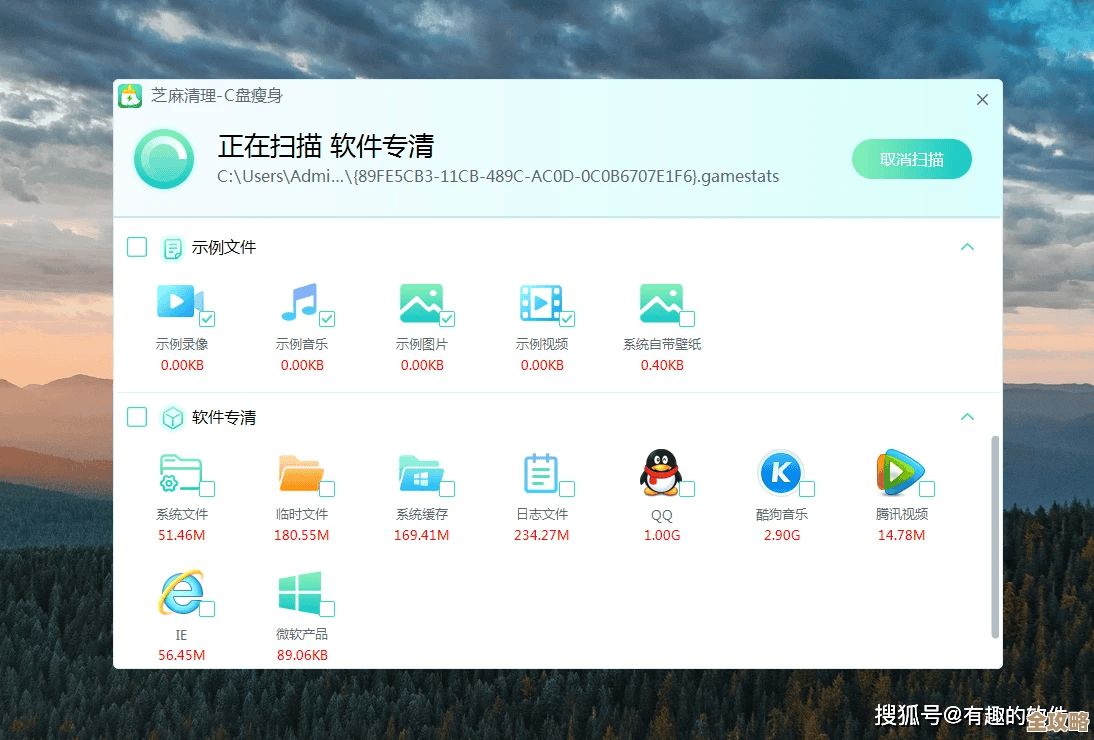
本文由盘雅霜于2025-11-17发表在笙亿网络策划,如有疑问,请联系我们。
本文链接:http://www.haoid.cn/wenda/63010.html